QNAP AIoT 應用範例 使用 Raspberry Pi Camera 和 AWS Greengrass + QNAP QIoT + QNAP QuAI進行物件辨識
準備事項 :
- AWS 帳號
- Raspberry Pi
- USB 網路攝影機
應用範例-1
USB 網路攝影機 --> AWS Greengrass IoT 裝置 --> AWS Greengrass 核心 --> QIoT Suite Lite --> QuAI --> AWS Greengrass 核心 Lambda --> AWS Cloud --> AWS S3 儲存貯體
步驟-1 : 設定 AWS Greengrass 核心
從App Center安裝AWS Greengrass APP
在QNAP AWS Greengrass App中設定您的AWS Greengrass 群組&核心。 有關詳細信息,請參閱此連結 :
https://www.qnap.com/en/how-to/tutorial/article/how-to-setup-aws-greengrass-on-qnap-nas/建立AWS Greengrass Lambda : “SendGGImageToQIoT” & “QIoTIntegration” 。對於本範例,我們使用基於Node.js的Lmabda函數,您還應該更新它的Memeory限制和Timeout設定。可以再此資料夾中找到Demo Lambda的原始碼 : AWS_Greengrass_Lambda. (建立Lambda function請參考AWS說明文件 : https://docs.aws.amazon.com/greengrass/latest/developerguide/create-lambda.html)
在Greengrass 群組裝置部分中建立一個新裝置,如下圖所示 : https://docs.aws.amazon.com/greengrass/latest/developerguide/device-group.html
# 注意:請保留您的裝置證書,解壓縮並上傳到您的Raspberry Pi建立以下3個訂閱列表 :
Greengrass IoT 裝置到 “SendGGImageToQIoT:9” Lambda,此規則將攝影畫面發送給此 Lambda 函數送到QIoT Suite Lite轉送給QuAI進行圖像檢測。設定資訊 :
- 來源 --> GG_Camera
- 目標 --> SendGGImageToQIoT
- 主題 --> cameraImage
此 “QIoTIntegration” Lambda 函數是將圖片跟辨識結果上傳到 IoT Cloud 與 S3。設定資訊 :
- 來源 --> QIoTIntegration
- 目標 --> IoT Cloud
- 主題 --> #
Greengrass IoT 裝置到 “QIoTIntegration:16” Lambda,此規則是利用Greengrass IoT 裝置觸發此Lambda函數執行。設定資訊 :
- 來源 --> GG_Camera
- 目標 --> QIoTIntegration
- 主題 --> triggerLambda
部署 Greengrass 群組.
在 QNAP Greengrass App 中驗證 Greengrass 核心守護程序狀態

要觸發 QIoTIntegration Lambda 函數來接收 QIoT Suite Lite 訊息,您必須下載 AWS IoT Python SDK --> basicDiscovery.py 並使用 GG_Camera 裝置證書文件來執行以下命令 :
python basicDiscovery.py -e <youtiothostname>.iot.<region>.amazonaws.com -r root-ca.pem -c XXXXXXXX.cert.pem -k XXXXXXXX.private.key -n GG_Camera -m publish -t triggerLambda -M "{'status':'start'}"- -e : Aws IoT 終端節點(在 AWS IoT 主頁設定下,記下終端節點的值)
- -r : 根證書路徑 (In here : https://docs.aws.amazon.com/iot/latest/developerguide/managing-device-certs.html)
- -c : IoT 裝置證書路徑
- -k : IoT 裝置金鑰路徑
- -n : IoT 裝置名稱
步驟-2 : 設定 AWS Greengrass 裝置
安裝 AWSIoTPythonSDK 軟體自您的 Raspberry Pi 中 (參考此說明文件來安裝 : https://docs.aws.amazon.com/greengrass/latest/developerguide/IoT-SDK.html) 並且從 RaspberryPi_side上傳 “send_image_AWSGG.py” 到您的 Raspberry Pi 中,以及輸入此命令安裝影像擷取軟體 :
sudo apt update && sudo apt install fswebcam
步驟-3 : 設定示範 QuAI
開啟NAS上的Container Station
切換到 Create頁面,於搜尋列搜尋 “qeekdev/aipredict”
點選 Install 進行安裝

點擊 Advanced Settings 進入進階設定頁面

切換到 Network 頁面設定Port,參考下圖設定(若您有服務與此Port相衝突到,請自行更換),完成後請點擊 Create 建立容器 :

建立完成後,位於左邊的 Overview 功能項目裡,可檢視剛建立完成的新容器,該容器功能為AI辨識照片的服務。


瀏覽器進入 http://<IP>:8082/api/v1/ 進行測試,操作結果如下 :


其他佈署資訊可參考Dockerhub上的頁面 : https://hub.docker.com/r/qeekdev/aipredict/
步驟-4 : 設定 QIoT Suite Lite
在 QIoT Suite Lite 中建立一個新的 IoT 應用,從 IoT 應用匯出文件 LiveDemo.json 匯入到 QIoT Suite Lite中, 或者您可以自己建立一個新的 IoT 應用,可以按照以下步驟建立 :
# 注意:您需要在QIoT Suite Lite規則中安裝 “node-red-contrib-file-upload” 模組,安裝方式參考 : How to install other modules in QIoT Suite Lite NodeRED?
建立 IoT 應用和2個 IoT 裝置 : “cameraPi” 和 “AWSgreengrass”
建立裝置資源 : cameraPi–>“image” and AWSgreengrass–>“resolve”


匯入 rulesJson.json 到Node-red中,切換到 Rules 頁面 --> 匯入 --> 剪貼簿,您將會看見兩個流程匯入
驗證您的儀表板
點擊下圖紅框處測試 Dashboard 、 AI Sample Container 和 AWS Greengrass是否有正常運作

觀看右側Debug欄位是否有出現正常log

切換到Dashboard頁面是否有呈現數值及照片

步驟-5 : 設定 AWS cloud S3 與規則
建立 MoveImageToS3 Node.js Lambda 函數在 AWS Lambda 服務. (請在此資料夾中找到 Demo Lambda 的原始碼 AWS_Greengrass_Lambda)(建立Lambda 函數請參考AWS說明文件 : https://docs.aws.amazon.com/greengrass/latest/developerguide/create-lambda.html)
建立一個新的 S3 儲存貯體 “qiotquaiggdemo” 在 AWS S3 服務上 (建立 S3 儲存貯體請參考AWS說明文件 : https://aws.amazon.com/s3/getting-started/?nc1=h_ls)
參考下圖修改 Lambda 函數中的 S3 儲存貯體設定,依據您的 AWS IAM 及 S3 儲存貯體上的設定填入 accessKeyId、secretAccessKey、Bucket 等資訊:

建立一個行動(規則)在 AWS IoT 中,使用Lambda 函數上傳圖片到 S3 儲存貯體,請選擇 “叫用傳遞訊息資料的 Lambda 函數”
在下拉選單中選擇 MoveImageToS3 並點擊 更新
步驟-6 : 啟動 demo
在 Raspberry Pi 中通過執行以下命令啟動程式:
python send_image_AWSGG.py -e <host>.iot.<region>.amazonaws.com -r root.ca.pem -c <GG_Camrea_Cert_pem_file> -k GG_Camrea_Cert_private_key_file -n GG_Camera -m publish -t "cameraImage"
- -e : Aws IoT 終端節點(在 AWS IoT 主頁設定下,記下終端節點的值)
- -r : 根證書路徑 (In here : https://docs.aws.amazon.com/iot/latest/developerguide/managing-device-certs.html)
- -c : IoT 裝置證書路徑
- -k : IoT 裝置金鑰路徑
- -n : IoT 裝置名稱
步驟-7 : 驗證 demo
在 QIoT Suite 儀錶板 :

在 AWS IoT Cloud :

在 AWS S3 :

應用範例-2
USB 網路攝影機 --> QIoT Suite Lite IoT 裝置 --> QIoT Suite Lite --> QuAI --> AWS Greengrass 核心 Lambda --> AWS Cloud --> S3 儲存貯體
此方案中的步驟與應用範例-1相同,只是在Raspberry Pi上運行的應用程序不同。 請參考 QIoT_device_QuAI_Greengrass 設定您的裝置。
參考步驟 :
安裝依賴庫和軟體
pip install paho-mqtt sudo apt update && sudo apt install fswebcam跟隨步驟 應用範例-1–> “步驟-1” to “步驟-5”
上傳 RaspberryPi_side 資料夾到 Raspberry Pi
至 QIoT Suite Lite cameraPi IoT裝置下載 “resourceinfo.json” ,並且上傳 resourceinfo.json 到 “/res” 資料夾下
執行命令 :
python main.py跟隨步驟 應用範例-1–> “步驟-7”

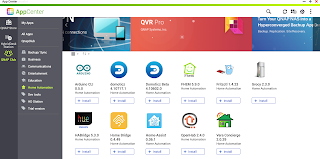










留言
張貼留言
發表一下意見,互動一下唄!